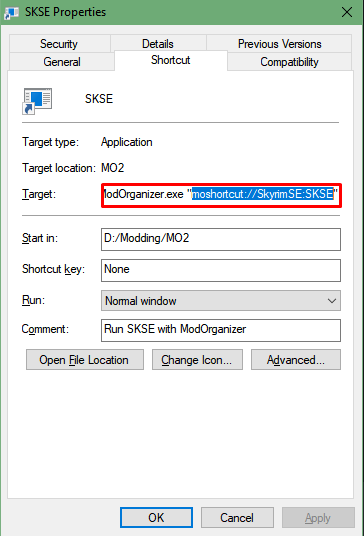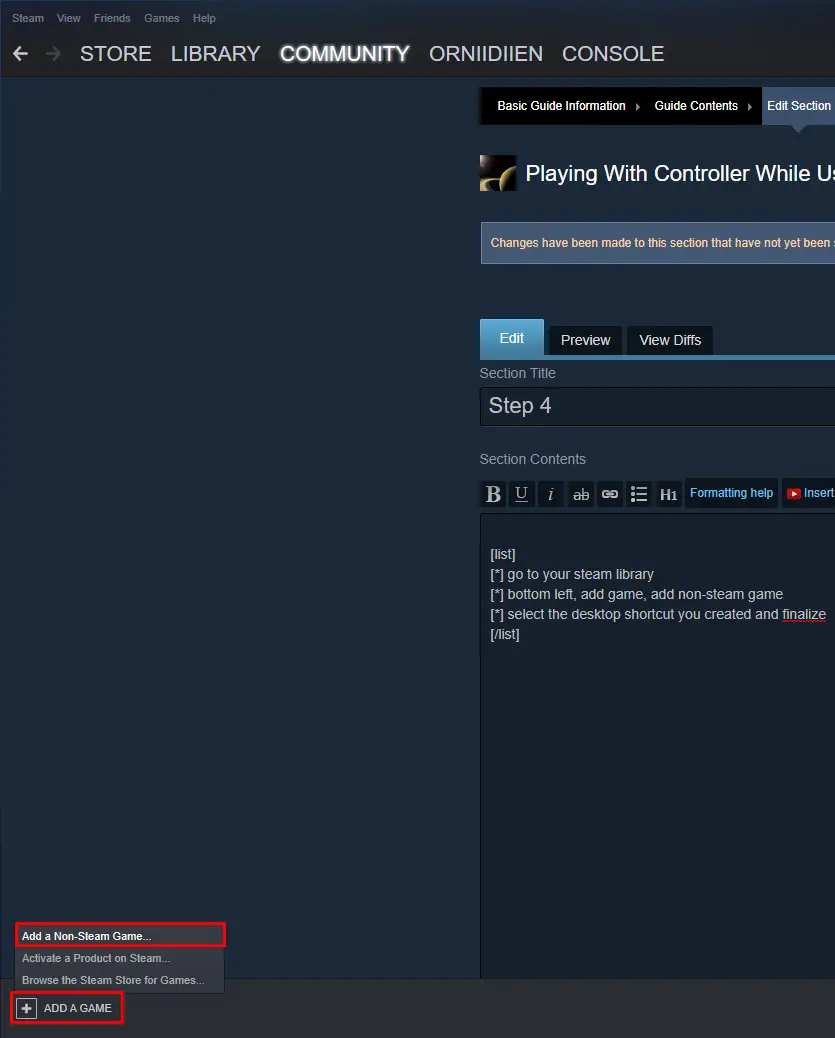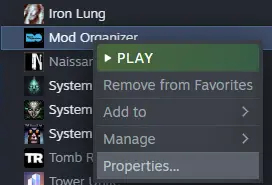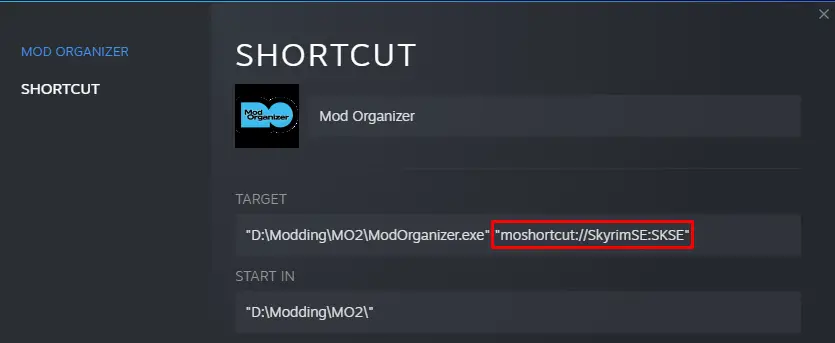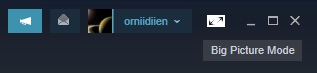Identifizieren Sie sich mit meinem Kampf, dieses Spiel zu modifizieren UND einen Dualshock zu verwenden? 4 oder einen anderen modernen Controller zum Spielen auf dem PC? Dann bist du verdammt‘ Glück!
Schritt 1
- Documents\My Games\Skyrim Special Edition – Löschen Sie skyrim.ini und skyrimprefs.ini
- steamapps\common\Skyrim Special Edition – Löschen Sie controlmap_custom.txt
Schritt 2
Starten Sie das Spiel regelmäßig über Steam; skyrim.ini + skyrimprefs.ini wird automatisch neu generiert, controlmap_custom.txt wird neu generiert, sobald Sie Tasten/Schaltflächen erneut binden
Schritt 3
- Öffnen Sie den Mod Organizer 2
- Wählen Sie im Dropdown-Menü SKSE aus, Erstellen Sie eine Desktop-Verknüpfung dafür
- Gehen Sie zu den Eigenschaften der Verknüpfung, Ziel, Kopieren Sie alles, was im zweiten Satz Anführungszeichen steht. so etwas wie: „keine Abkürzung://Skyrim-Skript-Extender“
Schritt 4
- Gehen Sie zu Ihrer Steam-Bibliothek
- unten links, Spiel hinzufügen, Nicht-Steam-Spiel hinzufügen
- Wählen Sie die von Ihnen erstellte Desktop-Verknüpfung aus und schließen Sie sie ab
Schritt 5
- Gehen Sie zu den Eigenschaften dieser neuen Steam-Verknüpfung
- einfügen „keine Abkürzung“ Sie haben am Ende des Ziels kopiert
Glückwunsch. Sie können Skyrim SE jetzt über SKSE und MO2 über Steam starten. Warum hat Gott uns im Stich gelassen?
Schritt 6
- Holen Sie sich Ihren Controller. soweit ich weiß, XBox 360 Controller sollten funktionieren, und Dualshock 4 (PS4) wird funktionieren, wenn Sie den Anweisungen folgen
- (Dualshock 4) falls Sie es noch nicht haben, Holen Sie sich DS4Windows. Dies wird es Ihnen ermöglichen „emulieren“ A 360 Regler
- Schließen Sie Ihren Controller an
Schritt 7
- Gehe zu Steam, oben rechts, Starten Sie im Big Picture-Modus
- Finden Sie Mod Organizer in Ihrer Bibliothek
- ZIEHEN Sie Ihren Controller vom Stromnetz ab. das ist wichtig
- Starten Sie das Spiel. Sie sollten sehen, dass das Befehlsterminal erscheint, während der SKSE-Launcher das Spiel startet
während das Spiel geladen wird, Sie sollten unten rechts das Steam Big Picture-Overlay sehen, das Ihnen sagt, wie Sie mit Ihrem Controller auf die Steam-Community zugreifen können. Conga-Ratten. Big Picture funktioniert
Schritt 8
- Fahren Sie mit Ihrem letzten Speichervorgang fort, es sollte funktionieren
- Gehe zu deinem Tagebuch.
- HIER erfahren Sie, warum Sie Ihren Controller ausstecken mussten. wahrscheinlich aufgrund der Tatsache, dass Sie die .inis in Ihrem Dokumentenordner neu generiert haben, Der Tutorial-Dialog für das Tagebuch wird angezeigt und Sie können ihn möglicherweise mit Ihrem Controller beenden, da die Schaltfläche „Beenden“ aus irgendeinem Grund nicht funktioniert hat. UND NATÜRLICH, wenn Sie Ihren Controller angeschlossen hätten UND IHN JETZT ZIEHEN, das ganze Spiel friert ein. YAY
- Vorausgesetzt, Sie haben Ihren Controller tatsächlich vom Stromnetz getrennt, Verlassen Sie den Tutorial-Dialog
- Gehen Sie zu den Spieleinstellungen und stellen Sie sicher, dass die Option „Controller“ aktiviert ist
- Verlassen Sie Ihr Tagebuch und wechseln Sie in das eigentliche Spiel
Schritt 9
- Schließen Sie Ihren Controller an
- Ordnen Sie alle Schaltflächen neu zu, die Sie möglicherweise neu zuordnen müssen
- Glückwunsch. es sollte funktionieren
Bonus (Immer noch wichtig)
Alles sollte gut funktionieren, solange Sie von nun an Ihr MO2 über Steam im Big Picture-Modus starten, ob Ihr Controller zunächst angeschlossen ist oder nicht.
wenn Sie ein neues Spiel starten, Es wäre ratsam, den Controller nicht angeschlossen zu lassen, bis Sie das Journal-Tutorial durchgearbeitet haben.
Das ist alles, was wir heute dafür teilen The Elder Scrolls V: Skyrim-Sonderedition Führung. Dieser Leitfaden wurde ursprünglich erstellt und geschrieben von Ornidien. Für den Fall, dass wir diesen Leitfaden nicht aktualisieren können, Sie können das neueste Update finden, indem Sie diesem folgen Verknüpfung.